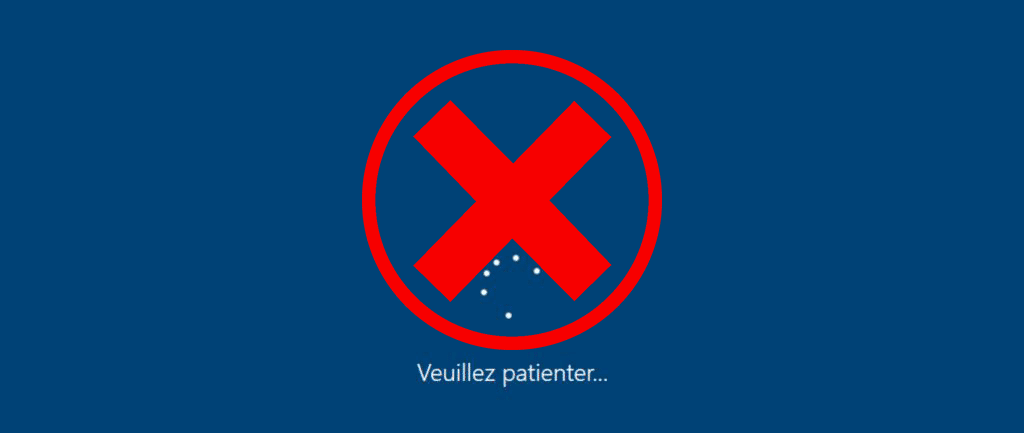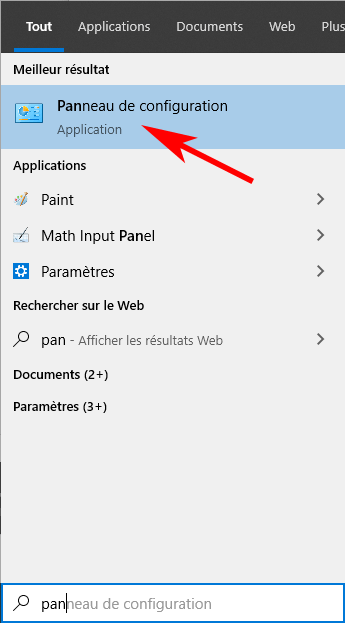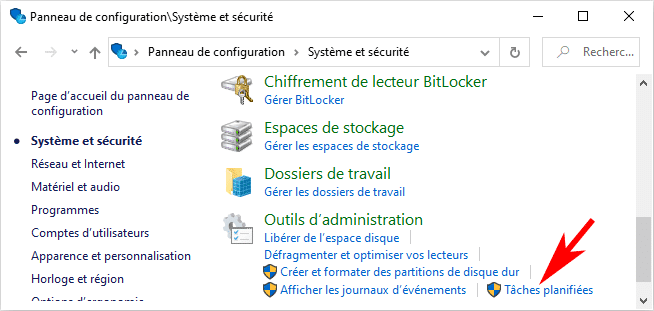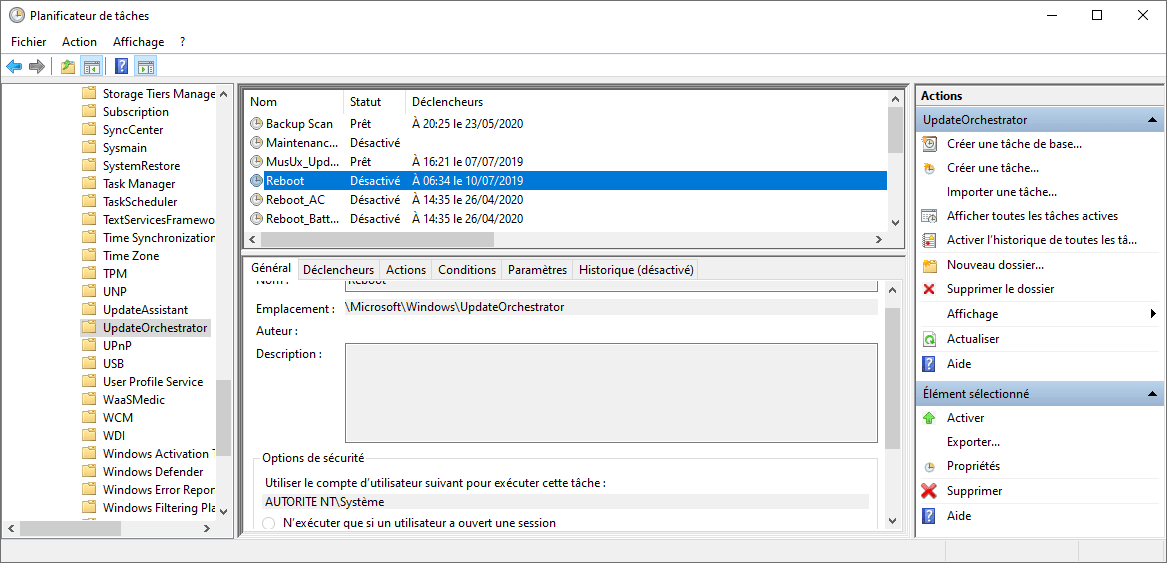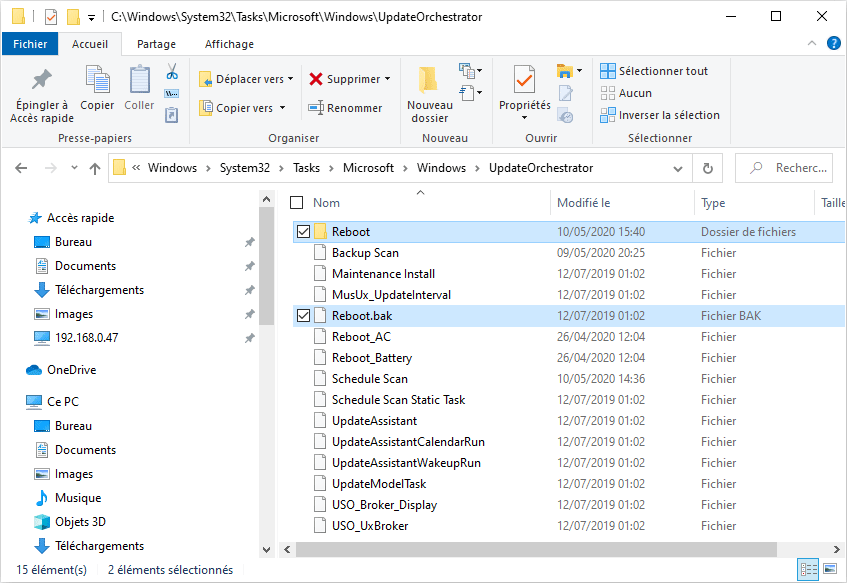7,2K
Après une mise à jour de Windows 10, le système redémarre automatiquement. S’il reste possible de choisir les heures de redémarrage, l’utilisateur peut être surpris face à un redémarrage non souhaité. Quoi de plus énervant que de se rendre compte que Windows a rebooté suite à une mise à jour de Windows Update ? Vos fichiers ouverts et non sauvegardés pourraient être perdus. De même, un gamer pourrait être éjecté d’un jeu en pleine partie endiablée. Les situations désagréables ne manquent pas… Voici comment empêcher Windows 10 de redémarrer sans votre accord.
- Ouvrir le Panneau de configuration : commencer à taper les premières lettres “panneau” dans le champ de recherche puis cliquer sur l’application correspondante :

- Aller dans Système et sécurité > Outils d’administration > Tâches planifiées :

- Dans la colonne de gauche du Planificateur de tâches, aller dans Bibliothèque du planificateur de tâches > Microsoft > Windows > UpdateOrchestrator
- Dans la partie centrale du haut de la fenêtre, effectuer un clic droit sur le nom Reboot puis sélectionner l’option Désactiver. Vous obtenez le résultat suivant :

- Aller dans l’Explorateur de fichiers dans C:\Windows\System32\Tasks\Microsoft\Windows\UpdateOrchestrator puis renommer le fichier Reboot en Reboot.bak. Créer ensuite un dossier du nom de Reboot :

Dorénavant, vous ne serez plus surpris par un redémarrage intempestif de Windows 10 suite à une mise à jour 🙂